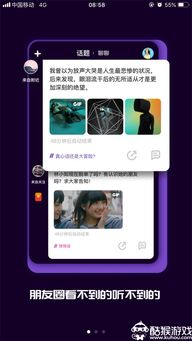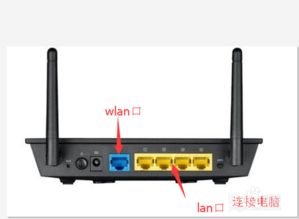PCAnywhere完全使用指南:轻松上手全攻略
PcAnywhere使用教程及全攻略

PcAnywhere是一款老牌远程控制软件,适用于多种Windows操作系统,如Windows95/98/NT/2000/ME等。通过主控或被控的方式,用户可以远程管理已连接上互联网或内联网的计算机,实现所见即所得的控制方式,并支持全屏操作及全屏真彩显示。本文将详细介绍PcAnywhere的安装、配置和使用方法,帮助用户全面掌握这款远程控制工具。

一、安装PcAnywhere
1. 下载与安装

首先,从官方网站或可信的软件下载平台获取PcAnywhere的安装包。
运行安装包,按照提示选择安装路径。
安装过程中,程序会提示是否连接互联网检查更新信息,用户可以根据需要选择是否进行更新检查。
2. 安装版本选择
PcAnywhere目前分为Full、Host以及Remote等版本,用户可以根据实际需求选择不同的版本进行安装。
Full版本包含主控端和被控端的全部功能,适合需要全面控制功能的用户。
Host版本仅包含被控端功能,适合只需要被远程控制的计算机。
Remote版本仅包含主控端功能,适合只需要远程控制其他计算机的用户。
二、配置被控端(Host)
1. 打开管理界面
在需要被远程控制的计算机上安装并打开PcAnywhere。
在管理界面中,选择工具栏上的“Host”,在主窗口中选择“添加被控端”。
2. 选择连接设备
在添加被控端的向导中,选择直接使用TCP/IP进行连接。
3. 设置身份验证
设置密码时,尽量使用多种字符组合,以提高安全性。
被控端和主控端的加密级别必须相同,否则无法进行连接。
4. 其他设置
可以将被控端设置为随Windows一起启动,方便远程控制的随时进行。
在“Connection Info”中,选择TCP/IP作为连接协议。
在“Settings”中,配置远程控制的安全机制,如设置会话异常结束后的行为、会话正常结束后的行为等。
5. 命名与保存
完成配置后,为被控端命名并保存设置。
三、配置主控端(Remote)
1. 添加主控端
在主控计算机上安装并打开PcAnywhere。
在管理界面中,选择工具栏上的“Remote”,在主窗口中选择“添加主控端”。
2. 输入被控端信息
输入被控端的地址,可以是IP地址、域名或计算机名。
确保主控端的加密级别与被控端相同。
3. 连接被控端
在主控端上,打开刚才设置的连接。
输入在被控端上设置的用户名和密码,成功连接后,即可开始远程控制。
四、使用PcAnywhere进行远程控制
1. 全屏操作
在主控端上,按下Alt+Enter键,可以切换到全屏模式,对被控端进行全屏远程操作。
全屏模式下,远程计算机的鼠标、图形等即时的屏幕信息都会在主控端上显示出来,感觉就像正在使用远程计算机一样。
2. 实时交流
如果被控端有操作人员在现场,他可以看到屏幕发生的变化,并可以向主控端发出谈话请求。
利用这个功能,可以很方便地进行远程教学和协作。
3. 动态域名解释
配合动态域名解释,无论什么时候,只要被控计算机启动了并已接入网络,用户就可以通过主控端远程完全控制自己的计算机。
五、安全性能与权限管理
1. 验证方式与加密
PcAnywhere提供了多种验证方式和加密方式,用户可以直接使用网络系统上的用户资料库验证远程连接,也可以创建独立的远程控制账户。
在配置被控端和主控端时,可以选择加密数据,确保在传输过程中数据不被窃取。
2. 权限管理
用户可以根据需要为不同的用户分配不同等级的权限。
在被控端上,可以设置允许哪些用户能够进行远程控制以及控制的权限。
3. 安全策略
在被控端的“Security Options”中,可以设置连接成功后的屏幕显示、连接确认、登录次数与时间限制等安全策略。
通过这些设置,可以有效地保护被控端计算机的安全。
六、常见问题与解决方案
1. 无法连接
检查被控端和主控端的加密级别是否相同。
确认被控端是否已运行,并且网络连接正常。
检查防火墙或安全软件是否阻止了PcAnywhere的连接。
2. 全屏模式异常
如果在全屏模式下出现问题,可以尝试退出全屏模式后重新进入。
检查显卡驱动和屏幕分辨率设置,确保它们与远程计算机兼容。
3. 性能问题
如果远程控制过程中出现卡顿或延迟,可以尝试降低图像质量或调整网络连接设置。
关闭不必要的后台程序和服务,以释放更多的系统资源。
七、总结
PcAnywhere是一款功能强大且灵活的远程控制软件,适用于多种Windows操作系统。通过本文的介绍,用户可以了解PcAnywhere的安装、配置和使用方法,以及安全性能和权限管理的相关知识。无论是需要远程控制个人计算机、管理服务器、支持客户还是帮助朋友,PcAnywhere都是一个不错的选择。希望本文能够帮助用户全面掌握这款远程控制工具,提高工作效率和便利性。
- 上一篇: 揭秘!江苏省中考成绩查询全攻略
- 下一篇: 轻松学会:点亮与隐藏自由幻想图标的技巧
-
 掌握PcAnywhere的实用技巧:轻松远程操控资讯攻略11-15
掌握PcAnywhere的实用技巧:轻松远程操控资讯攻略11-15 -
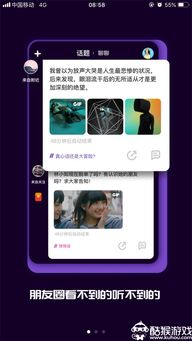 揭秘!马桶MT使用全攻略,轻松上手不再是难题资讯攻略11-05
揭秘!马桶MT使用全攻略,轻松上手不再是难题资讯攻略11-05 -
 《戴斯班克:雪山地牢》深度图文剧情攻略,助你轻松上手!资讯攻略11-08
《戴斯班克:雪山地牢》深度图文剧情攻略,助你轻松上手!资讯攻略11-08 -
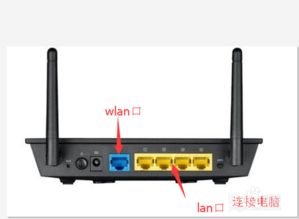 轻松上手指南:无线路由器安装全攻略资讯攻略11-28
轻松上手指南:无线路由器安装全攻略资讯攻略11-28 -
 完全假面骑士:骑士世代2 详尽攻略指南资讯攻略11-18
完全假面骑士:骑士世代2 详尽攻略指南资讯攻略11-18 -
 人工学园2手机版游戏攻略:轻松上手玩法指南资讯攻略11-04
人工学园2手机版游戏攻略:轻松上手玩法指南资讯攻略11-04